Die Funktion „Text in Spalten“ in Excel ermöglicht es, den Inhalt einer einzelnen Zelle auf mehrere Spalten aufzuteilen. Diese scheinbar einfache Funktion kann Nutzern viel Zeit und Mühe ersparen, da sie das manuelle Aufteilen von Text überflüssig macht.
Wir beginnen mit einem grundlegenden Beispiel, bei dem wir zwei Datensätze in separate Spalten aufteilen. Im Anschluss daran werden wir uns zwei weitere Anwendungsmöglichkeiten dieser Funktion ansehen, die vielen Excel-Anwendern möglicherweise nicht bekannt sind.
Textaufteilung mit Trennzeichen
Im ersten Beispiel werden wir Text aufteilen, der durch Trennzeichen separiert ist. Dies ist das häufigste Szenario für die Textaufteilung, daher beginnen wir damit.
In den unten gezeigten Beispieldaten haben wir eine Liste mit Namen in einer einzelnen Spalte. Unser Ziel ist es, die Vor- und Nachnamen in separate Spalten zu trennen.
In diesem Fall soll der Vorname in Spalte A verbleiben, während der Nachname in Spalte B verschoben wird. Da Spalte B bereits Daten (Abteilung) enthält, müssen wir zunächst eine neue Spalte einfügen und diese mit einer Überschrift versehen.

Als nächstes wählen wir den Zellbereich aus, der die Namen enthält, und klicken dann auf „Daten“ > „Text in Spalten“.

Daraufhin öffnet sich ein Assistent mit drei Schritten. Im ersten Schritt geben wir an, wie der Inhalt getrennt werden soll. Die Option „Getrennt“ bedeutet, dass die Textteile, die wir aufteilen möchten, durch ein Sonderzeichen wie Leerzeichen, Komma oder Schrägstrich voneinander getrennt sind. Diese Option wählen wir hier. (Die Option „Feste Breite“ wird im nächsten Abschnitt behandelt.)

Im zweiten Schritt geben wir das Trennzeichen an. In unseren Beispieldaten sind Vor- und Nachname durch ein Leerzeichen getrennt. Wir entfernen also das Häkchen bei „Tabstopp“ und setzen ein Häkchen bei der Option „Leerzeichen“.
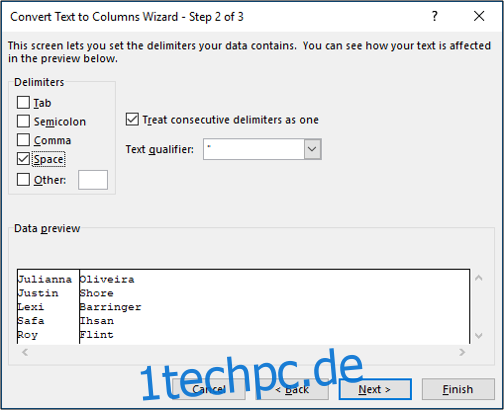
Im letzten Schritt können wir den Inhalt formatieren. Für unser Beispiel ist keine Formatierung erforderlich. Es ist aber möglich festzulegen, ob die Daten im Text- oder Datumsformat vorliegen, und auch eine Konvertierung zwischen Formaten ist hier möglich.
Wir behalten das Ziel bei $A$2 bei, um die Namen an ihrer aktuellen Position aufzuteilen und den Nachnamen in Spalte B zu verschieben.
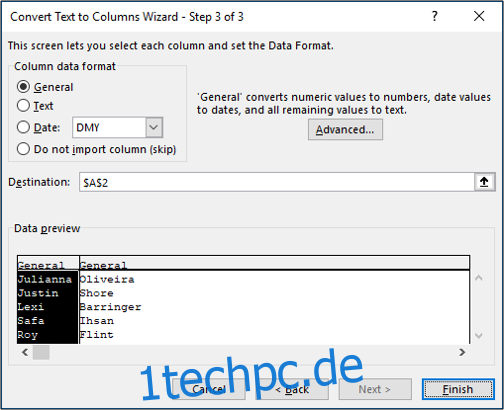
Durch Klicken auf „Fertig stellen“ im Assistenten teilt Excel den Vor- und Nachnamen auf, und Spalte B ist nun vollständig ausgefüllt.
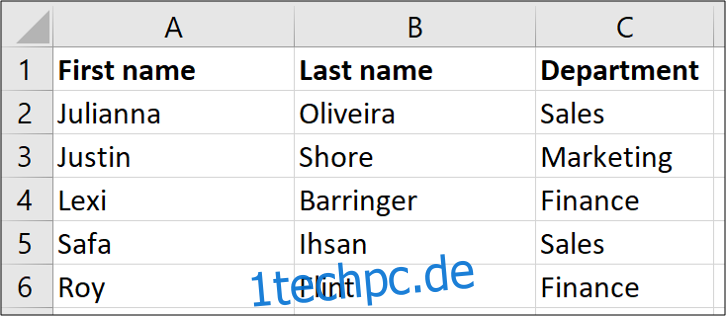
Textaufteilung mit fester Breite
In diesem Beispiel werden wir Text mit einer festen Breite aufteilen. In den folgenden Daten haben wir einen Rechnungscode, der immer mit zwei Buchstaben beginnt, gefolgt von einer variablen Anzahl an Ziffern. Die beiden Buchstaben stehen für den Kunden, und der numerische Wert danach für die Rechnungsnummer. Wir möchten die ersten zwei Zeichen des Rechnungscodes von den nachfolgenden Zahlen trennen und diese Werte in den von uns eingerichteten Spalten „Kunde“ und „Rechnungsnummer“ (Spalten B und C) speichern. Der vollständige Rechnungscode soll in Spalte A erhalten bleiben.

Da der Rechnungscode immer zweistellig ist, hat er eine feste Breite.
Zunächst wählen wir den Zellbereich aus, der den aufzuteilenden Text enthält, und klicken dann auf „Daten“ > „Text in Spalten“.

Wählen Sie auf der ersten Seite des Assistenten die Option „Feste Breite“ und klicken Sie dann auf „Weiter“.
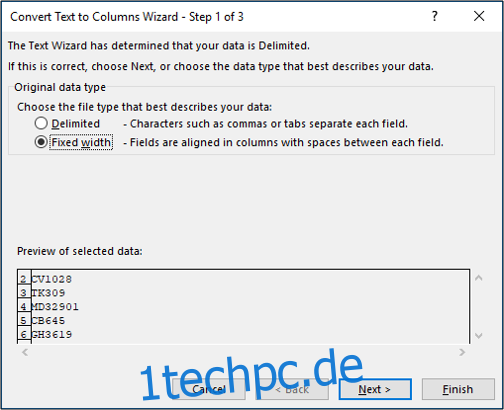
Auf der nächsten Seite müssen wir die Positionen in der Spalte angeben, an denen der Inhalt aufgeteilt werden soll. Wir können dies tun, indem wir in den bereitgestellten Vorschaubereich klicken.
Hinweis: „Text in Spalten“ schlägt manchmal eine oder mehrere Teilungslinien vor. Dies kann Zeit sparen, sollte aber überprüft werden, da die Vorschläge nicht immer korrekt sind.
Klicken Sie im Bereich „Datenvorschau“ auf die Stelle, an der Sie die Teilungslinie einfügen möchten, und klicken Sie dann auf „Weiter“.
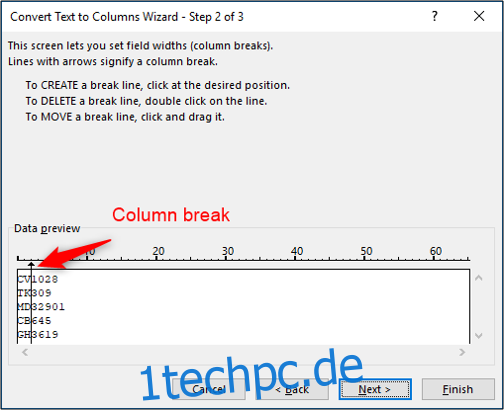
Geben Sie im letzten Schritt Zelle B2 (=$B$2) in das Feld „Ziel“ ein und klicken Sie dann auf „Fertig stellen“.
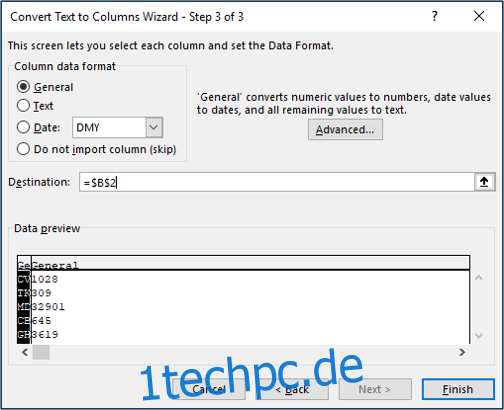
Die Rechnungsnummern werden erfolgreich in die Spalten B und C aufgeteilt. Die Originaldaten bleiben in Spalte A erhalten.
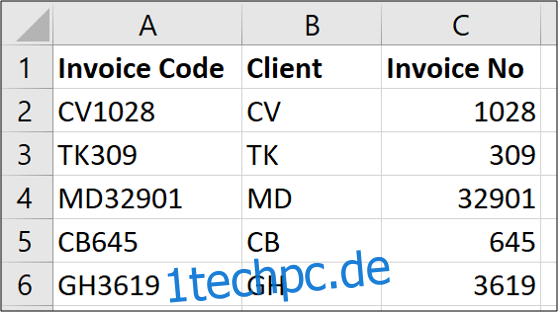
Wir haben nun gesehen, wie man Inhalte mit Trennzeichen und fester Breite aufteilt. Wir haben auch gelernt, wie man Text direkt an Ort und Stelle aufteilt oder an andere Stellen im Arbeitsblatt verschiebt. Sehen wir uns nun zwei spezielle Anwendungen von „Text in Spalten“ an.
Konvertierung von US-Datumsformaten in europäische Formate
Eine fantastische Anwendung von „Text in Spalten“ ist die Konvertierung von Datumsformaten. So können Sie beispielsweise ein US-amerikanisches Datumsformat in ein europäisches Format umwandeln oder umgekehrt.
Ich lebe in Großbritannien. Wenn ich Daten in eine Excel-Tabelle importiere, werden sie manchmal als Text gespeichert. Das liegt daran, dass die Quelldaten aus den USA stammen und die Datumsformate nicht mit den regionalen Einstellungen meiner Excel-Installation übereinstimmen.
Die Funktion „Text in Spalten“ hilft uns bei der Konvertierung solcher Daten. Unten sind einige Daten im US-Format, die meine Excel-Version nicht korrekt erkennt.
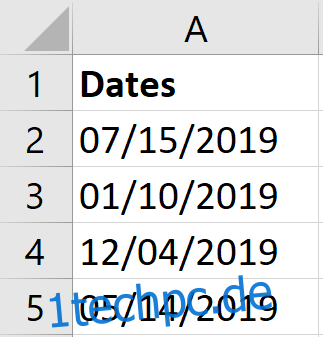
Zuerst wählen wir den Zellbereich aus, der die zu konvertierenden Daten enthält, und klicken dann auf „Daten“ > „Text in Spalten“.

Auf der ersten Seite des Assistenten belassen wir die Option „Getrennt“, und im zweiten Schritt entfernen wir alle Trennzeichenoptionen, da wir den Inhalt nicht aufteilen möchten.
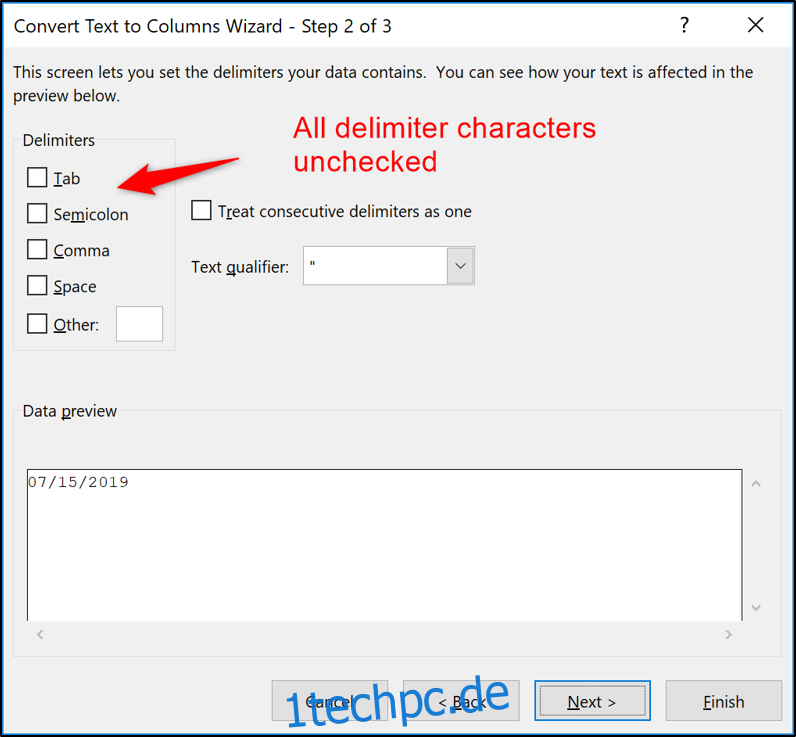
Auf der letzten Seite wählen wir die Option „Datum“ und verwenden die Liste, um das Datumsformat der erhaltenen Daten anzugeben. In diesem Beispiel wähle ich „MDY“ – das Format, das üblicherweise in den USA verwendet wird.
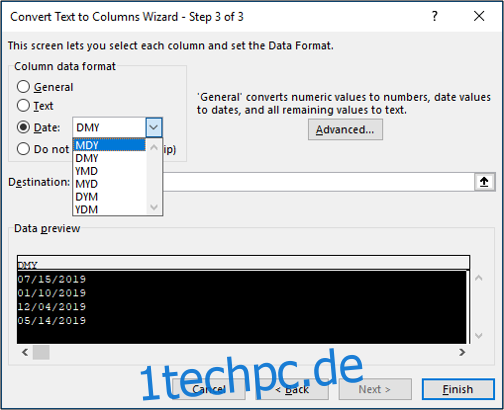
Nach dem Klicken auf „Fertig stellen“ werden die Daten erfolgreich konvertiert und stehen zur weiteren Analyse bereit.

Konvertierung internationaler Zahlenformate
Die Funktion „Text in Spalten“ ist nicht nur ein Werkzeug zur Konvertierung von Datumsformaten, sondern kann auch internationale Zahlenformate umwandeln.
In Großbritannien wird ein Dezimalpunkt in Zahlenformaten verwendet. So ist beispielsweise die Zahl 1.064,34 etwas mehr als eintausend.
In vielen anderen Ländern wird stattdessen ein Dezimalkomma verwendet. Diese Zahl würde dann von Excel fälschlicherweise als Text gespeichert. Dort würde die Zahl als 1.064,34 dargestellt.
Zum Glück kann uns die Funktion „Text in Spalten“ dabei helfen, mit internationalen Zahlenformaten in Excel zu arbeiten und diese Werte zu konvertieren.
Im folgenden Beispiel habe ich eine Liste von Zahlen, die mit einem Dezimalkomma formatiert sind. Meine regionalen Einstellungen in Excel haben sie daher nicht erkannt.
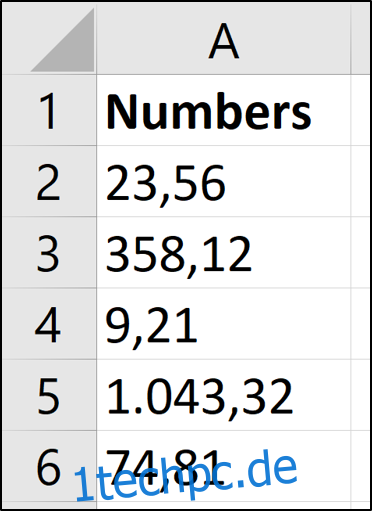
Dieser Vorgang ist fast identisch mit dem, den wir zur Konvertierung von Daten verwendet haben. Wählen Sie den Wertebereich aus, gehen Sie zu „Daten“ > „Text in Spalten“, wählen Sie die Option „Getrennt“ und entfernen Sie alle Trennzeichen. Im letzten Schritt des Assistenten wählen wir diesmal die Option „Standard“ und klicken dann auf die Schaltfläche „Erweitert“.
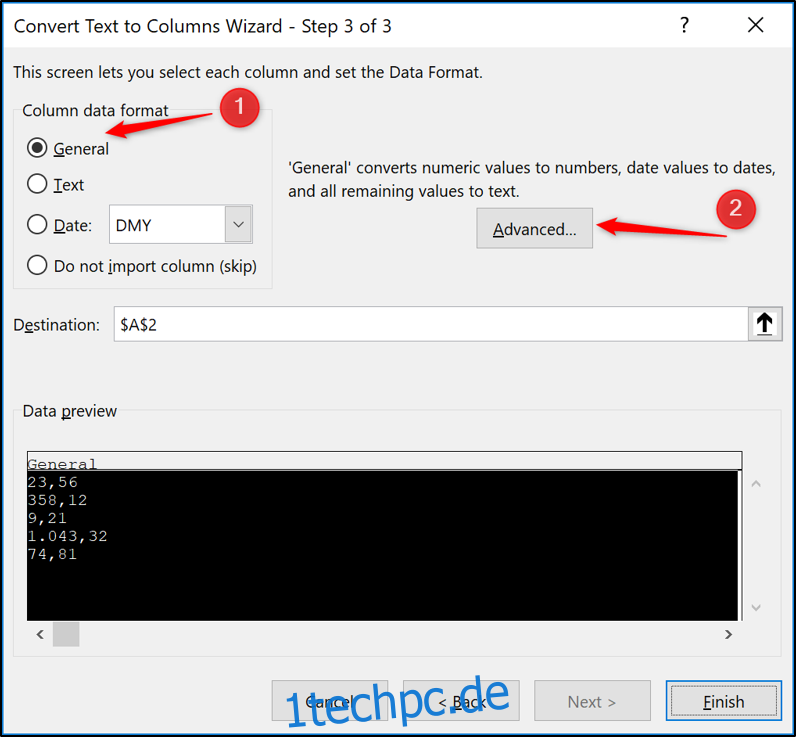
Geben Sie im sich öffnenden Einstellungsfenster das gewünschte Zeichen in die entsprechenden Felder „Tausendertrennzeichen“ und „Dezimaltrennzeichen“ ein. Klicken Sie auf „OK“ und dann auf „Fertig stellen“, wenn Sie zum Assistenten zurückkehren.
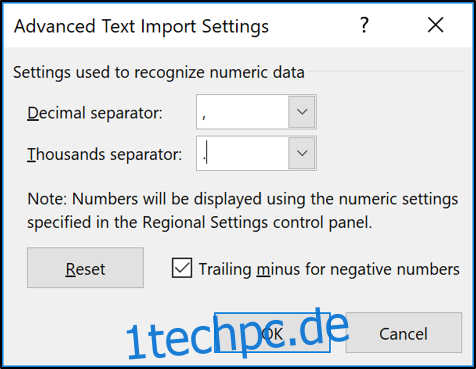
Die Werte werden konvertiert und nun als Zahlen für weitere Berechnungen und Analysen erkannt.
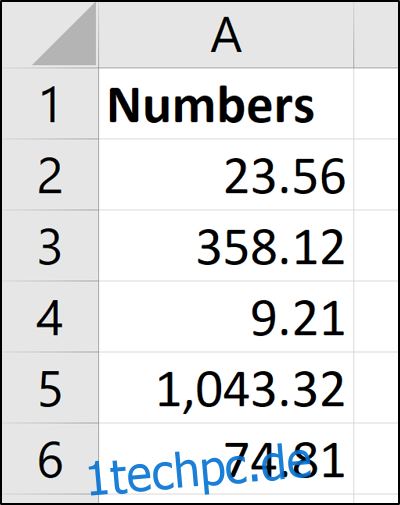
Die Funktion „Text in Spalten“ ist mächtiger, als man vielleicht denkt. Ihre klassische Anwendung, um Inhalte in verschiedene Spalten aufzuteilen, ist unglaublich nützlich, insbesondere bei der Arbeit mit Daten, die man von anderen erhält. Die weniger bekannten Funktionen zur Konvertierung von Datums- und internationalen Zahlenformaten sind ebenfalls sehr wertvoll.